สมาร์ทโฟนที่ใช้ Windows Phone 7.5 มีเสียงเรียกเข้ามาตรฐานมากมาย แต่การฟังเพลงโปรดของคุณเป็นสายเรียกเข้าจะดีกว่ามาก คุณจะเห็นด้วยหรือไม่ ตั้งเสียงเรียกเข้าของคุณเป็น โนเกีย ลูเมีย, Samsung Omnia และโซลูชัน WP อื่นๆ เป็นไปได้ แต่คุณไม่สามารถทำได้หากไม่มีคำแนะนำ ในเนื้อหานี้เราจะบอกคุณทีละขั้นตอนว่าต้องทำอย่างไร
1. คุณต้องเลือกองค์ประกอบและตัดแต่งเพื่อให้ไฟล์ผลลัพธ์เป็นไปตามข้อจำกัดโง่ ๆ ของ Microsoft โปรแกรมแก้ไขเสียงใด ๆ ที่เหมาะสำหรับการแก้ไข ฉันใช้ Audacity() ที่มีให้ใช้งานฟรี แน่นอนว่าคุณจะต้องมีตัวแปลงสัญญาณ LAME มันคือ .
คุณต้องเพิ่มแทร็กที่ต้องการผ่านไฟล์ – เปิด...;
เลือกไฟล์ที่ต้องการซึ่งมีความยาวไม่เกิน 39 วินาที (วิธีที่ง่ายที่สุดคือทีละวินาทีที่ด้านล่างสุด) จากนั้นเลือกไฟล์ - ส่งออกส่วนที่เลือก... คุณสมบัติ: MP3, 192 kbps, อัตราบิตคงที่
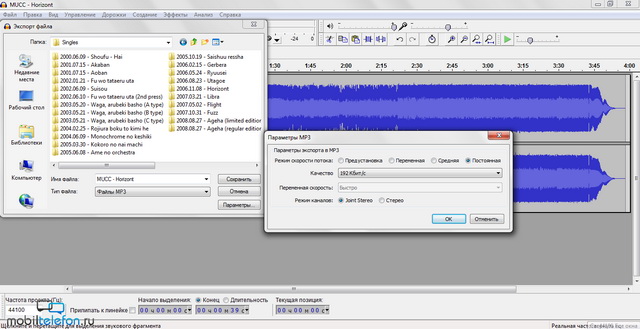
เงื่อนไขที่สำคัญสำหรับเสียงเรียกเข้าคือ ไม่ควรมีน้ำหนักเกิน 1 MB และควรไม่มี DRM

เมื่อบันทึกโปรแกรมจะแจ้งให้คุณทำการเปลี่ยนแปลงแท็ก ในคอลัมน์ประเภท อย่าลืมป้อน RINGTONE (ซึ่งสามารถทำได้ในคุณสมบัติด้วยการคลิกขวาหรือใน Zune เอง)
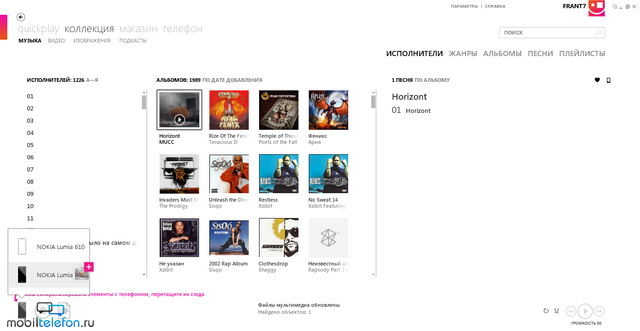
2. หากไฟล์ยังไม่อยู่ใน Zune ตอนนี้ก็ถึงเวลาลากไปที่นั่น มันจะถูกเพิ่มลงในคอลเลกชัน โดยจะต้องย้ายไปยังไอคอนสมาร์ทโฟนที่ด้านซ้ายล่าง (โทรศัพท์จะต้องเชื่อมต่อกับพีซี) การซิงโครไนซ์จะเกิดขึ้น
เสียงเรียกเข้ามาตรฐานไม่เหมาะกับเจ้าของสมาร์ทโฟนเสมอไป ดังนั้นจึงไม่น่าแปลกใจที่ผู้ใช้จำนวนมากเริ่มมองหาวิธีตั้งค่าเสียงเรียกเข้าบน Windows Phone ทันทีหลังจากซื้ออุปกรณ์พกพาใหม่ นี่ค่อนข้างง่ายที่จะทำและในบทความนี้เราจะอธิบายรายละเอียดกระบวนการเปลี่ยนเสียงเรียกเข้าโดยใช้ตัวอย่างของสมาร์ทโฟนที่ใช้ Windows 10 Mobile
หากต้องการเปลี่ยนเสียงเรียกเข้ามาตรฐานหนึ่งเป็นเสียงเรียกเข้าอื่นใน Windows Mobile คุณต้องไปที่การตั้งค่าสมาร์ทโฟนเลือกหมวดหมู่ "การตั้งค่าส่วนบุคคล" จากนั้นไปที่ " เสียง"จากนั้นตั้งค่าเสียงเรียกเข้าที่ผู้ใช้ชอบในเมนูแบบเลื่อนลง
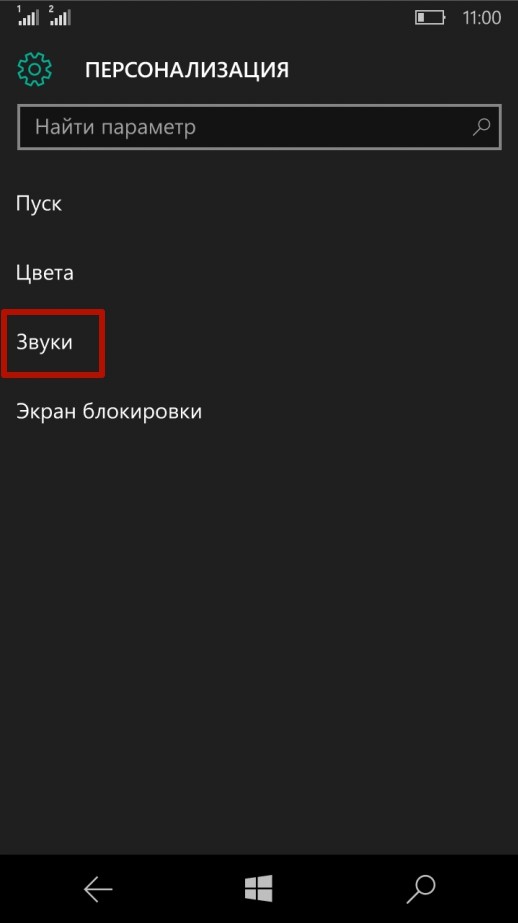
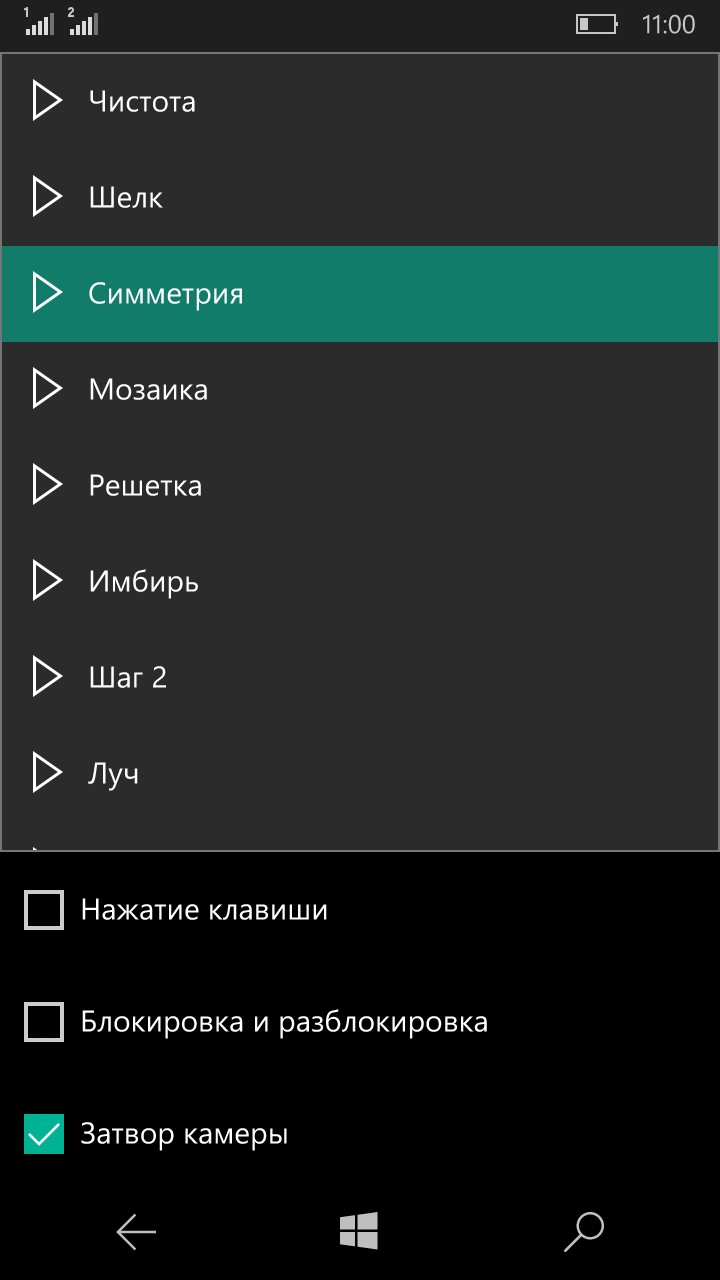

ในส่วนเดียวกัน คุณไม่เพียงสามารถเปลี่ยนทำนองเท่านั้น แต่ยังตั้งค่าเสียงสำหรับการกดปุ่ม การล็อคและปลดล็อคสมาร์ทโฟน ชัตเตอร์กล้อง การแจ้งเตือนระบบ และแอพพลิเคชั่นต่างๆ
วิธีการตั้งค่าเสียงเรียกเข้าแบบกำหนดเอง
ก่อนที่คุณจะใส่ทำนอง พื้นหลังของหน้าต่างคุณต้องคัดลอกจากคอมพิวเตอร์ของคุณไปยังหน่วยความจำของสมาร์ทโฟน ในการทำเช่นนี้คุณต้องมี:
— เชื่อมต่ออุปกรณ์มือถือของคุณเข้ากับคอมพิวเตอร์โดยใช้สาย USB และเลือกใน “ นักสำรวจ"

— ไปที่หน่วยความจำของสมาร์ทโฟน (สำคัญ: คุณต้องใช้อย่างแน่นอน หน่วยความจำภายในสมาร์ทโฟน ไม่ใช่การ์ดหน่วยความจำ SD)
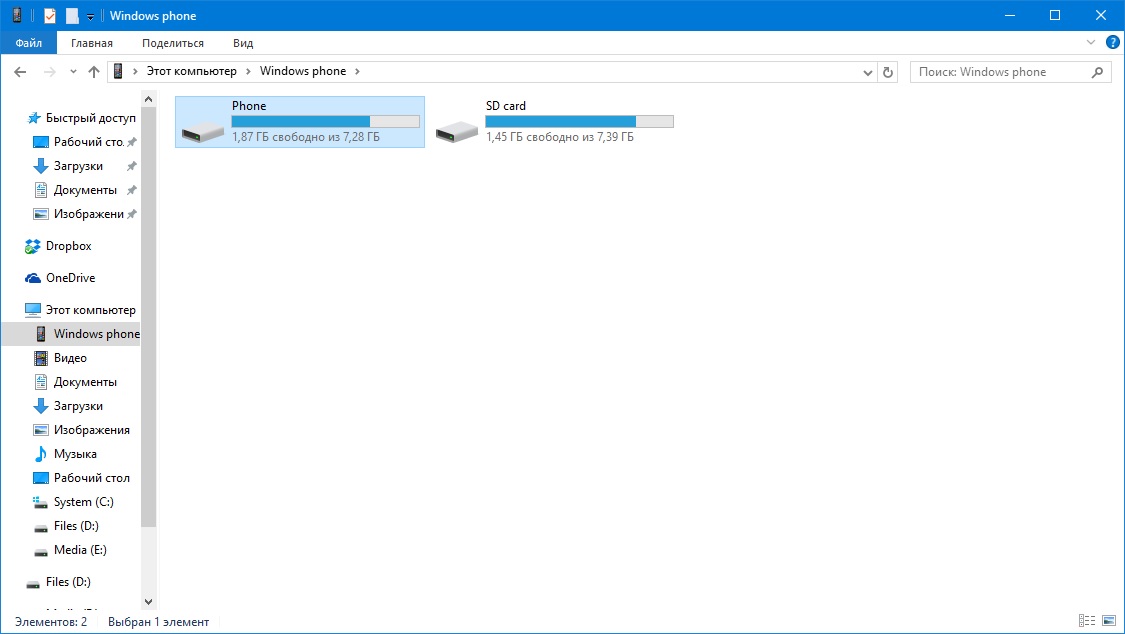
— ในหน้าต่างถัดไป ไปที่โฟลเดอร์ เสียงเรียกเข้าและถ้าไม่มีก็สร้างมันขึ้นมา
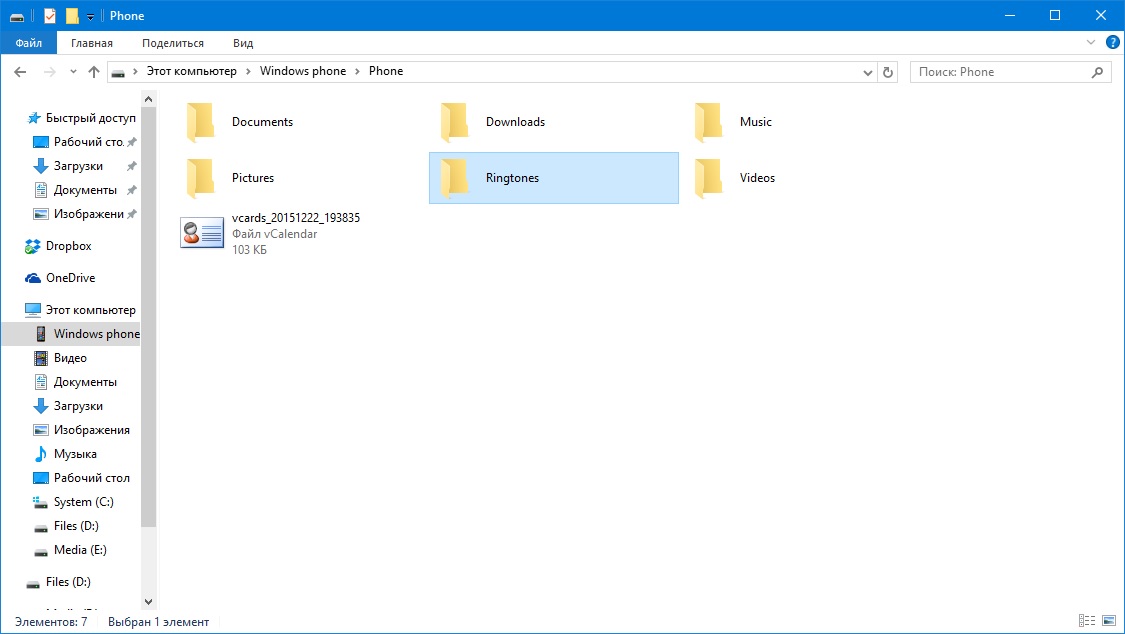
— คัดลอกเพลงไปยังโฟลเดอร์นี้ (ในรูปแบบ .mp3หรือ .wma) ซึ่งจำเป็นสำหรับการเปลี่ยนการโทร

บันทึก: หากต้องการเปลี่ยนเสียงเรียกเข้าใน Windows Mobile คุณต้องคัดลอก ไฟล์ที่ต้องการจากคอมพิวเตอร์โดยใช้สาย USB หากคุณดาวน์โหลดเพลงจากอินเทอร์เน็ต (จากบางเว็บไซต์หรือ บริการคลาวด์เช่น Dropbox) และบันทึกลงในโฟลเดอร์ Ringtones มีความเป็นไปได้สูงที่สมาร์ทโฟนจะไม่ได้รับการยอมรับ - นี่คือคุณสมบัติ ระบบไฟล์ รุ่นมือถือระบบปฏิบัติการวินโดวส์ คุณต้องระบุชื่อไฟล์เป็นตัวอักษรละตินด้วย
— ตัดการเชื่อมต่อสมาร์ทโฟนจากคอมพิวเตอร์ ไปที่การตั้งค่า ไปที่ “ การปรับเปลี่ยนในแบบของคุณ"ให้เลือกส่วน " เสียง"และในเมนูแบบเลื่อนลงให้ใส่เสียงเรียกเข้าที่ปรากฏในรายการ

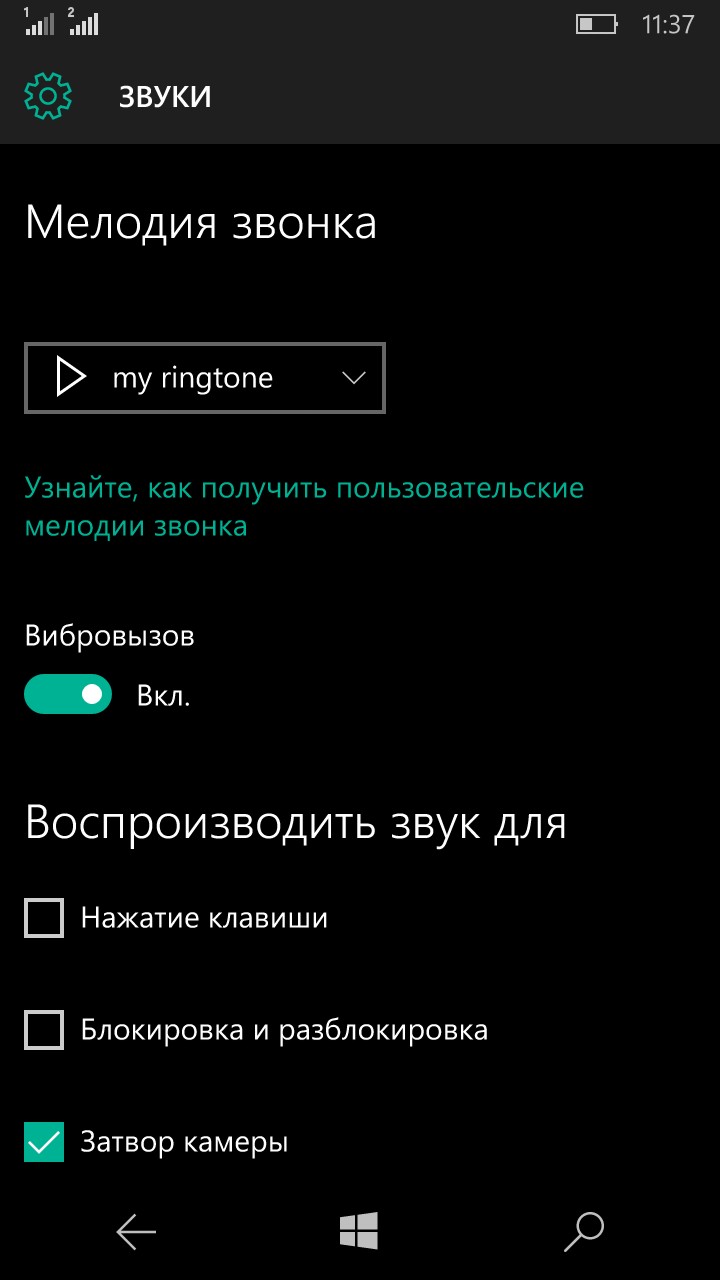
วิธีการตั้งค่าเสียงเรียกเข้าบน Windows Phone 7/8.1
สำหรับสมาร์ทโฟนที่ใช้ระบบปฏิบัติการ Windows Phone 7 หรือ 8.1 ลำดับการดำเนินการที่จำเป็นในการตั้งค่าเพลงเป็นเสียงเรียกเข้าแทบจะเหมือนกับขั้นตอนข้างต้น ความแตกต่างอยู่ที่ตำแหน่งของการตั้งค่าโทรศัพท์: ตั้งอยู่ตามเส้นทาง “ การตั้งค่า" – « ท่วงทำนองและเสียง”.
บน Windows 10 Mobile และ Windows Phone 8.1 คุณไม่สามารถใส่ทำนองเพลงที่คุณชื่นชอบในการโทรได้โดยไม่มีปัญหาใดๆ แต่มีสองตัวเลือกในการสร้างเสียงเรียกเข้าสำหรับ Windows 10 Mobile ด้วยตัวคุณเอง: ใช้คอมพิวเตอร์หรือโปรแกรม Ringtone Creator
ตัวเลือกแรก
ใน Windows 10 Mobile คุณสามารถดูเสียงเรียกเข้าได้ในเมนูตามเส้นทางต่อไปนี้: ตัวเลือก ➜ การปรับเปลี่ยนในแบบของคุณ ➜ เสียง.
ใน Windows Phone 8.1 เส้นทางที่แตกต่างออกไปเล็กน้อย: การตั้งค่า ➜ เสียงเรียกเข้า+เสียง.
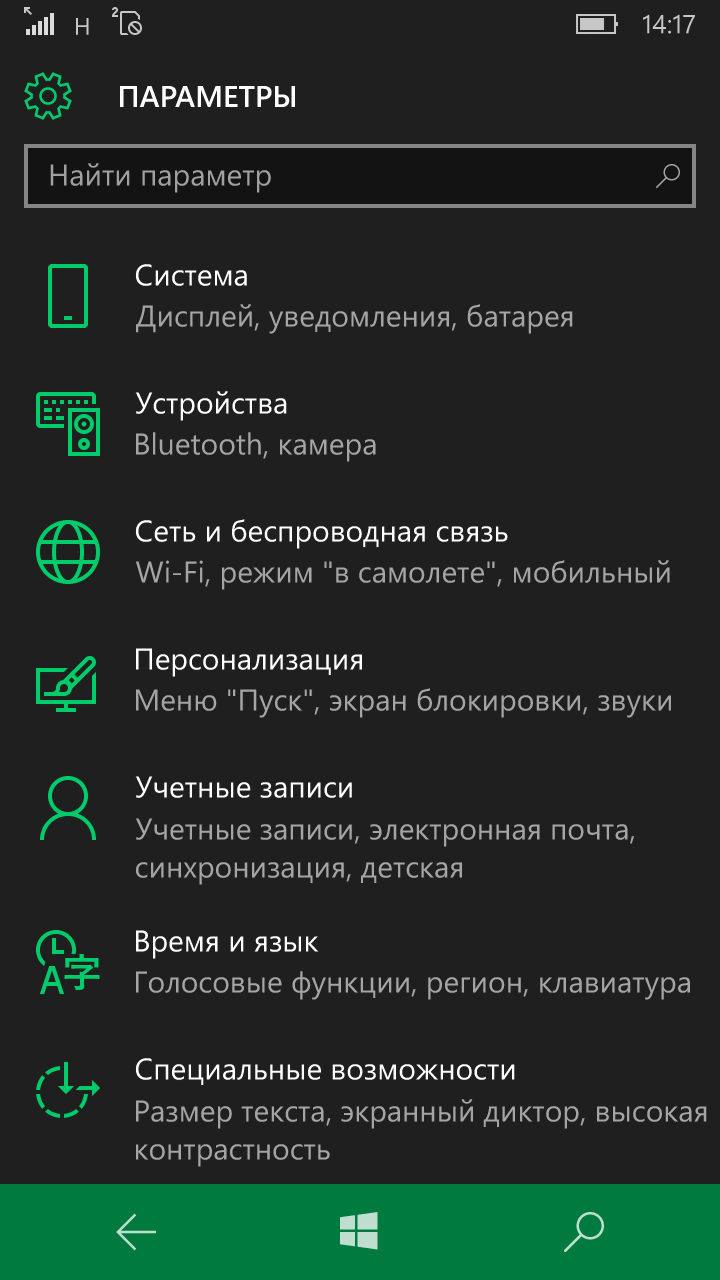
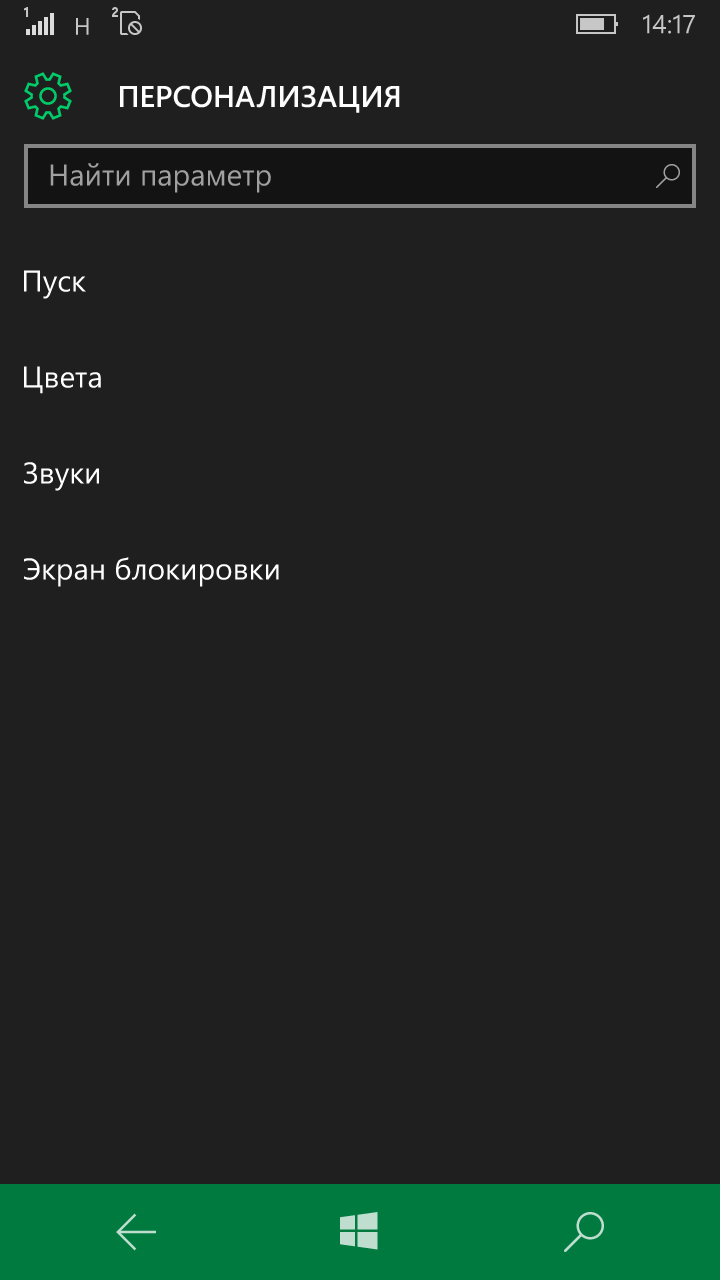

ตอนนี้อยู่ในเมนู เสียงค้นหาตัวเลือก ริงโทนและสนามด้านล่างนั้น หากคุณคลิกที่ช่องว่าง คุณจะสามารถฟังเสียงเรียกเข้าที่ตั้งไว้ล่วงหน้ามาตรฐานทั้งหมดได้ มี 55 อัน. มีท่วงทำนองจำนวนเพียงพอซึ่งเหมาะสำหรับการส่งสัญญาณสายเรียกเข้า แต่เป้าหมายของเราคือเล่นเพลงโปรดของเรา เรามาเดินหน้าต่อไปกันดีกว่า
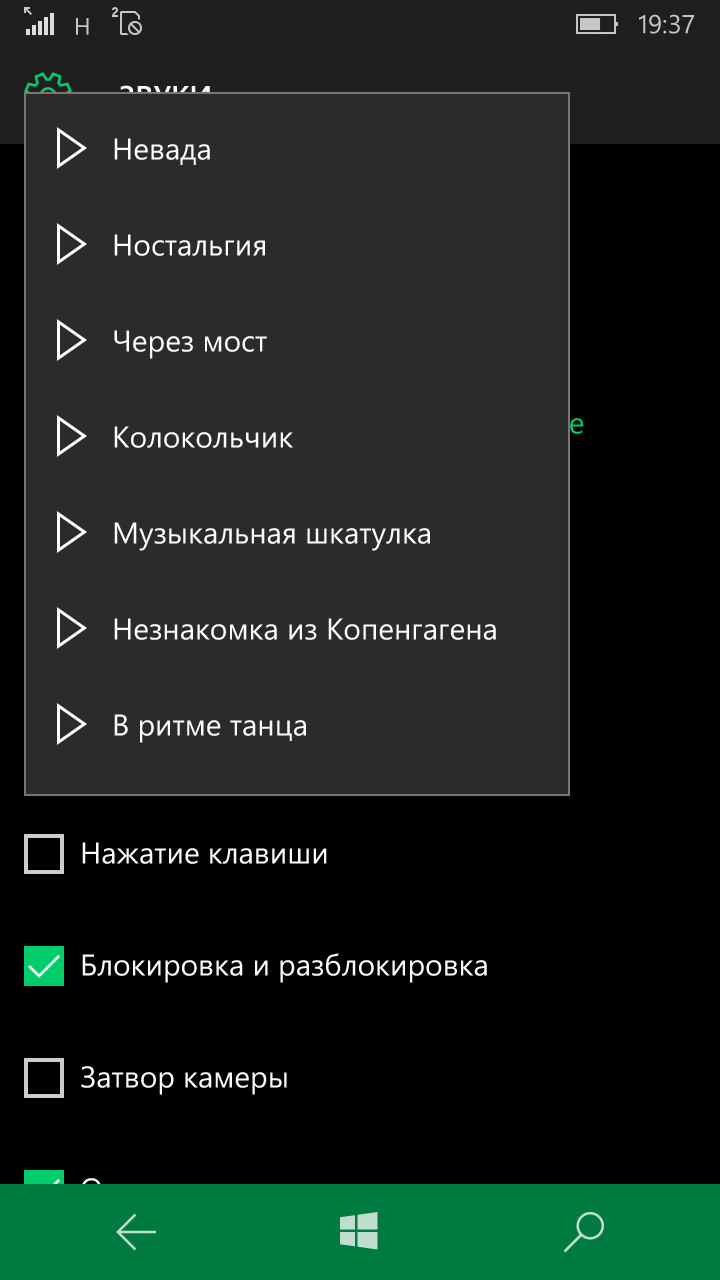
เราเชื่อมต่อสมาร์ทโฟนกับพีซีโดยใช้สาย micro-USB กำลังเปิด คอมพิวเตอร์ของฉันและปฏิบัติตามเส้นทาง: วินโดวส์ 10 โมบายล์ (วินโดวส์โฟน) ➜ โทรศัพท์ ➜ เสียงเรียกเข้า- ระวังคุณจะต้องเข้าไปในหน่วยความจำของโทรศัพท์ ไม่ใช่การ์ดหน่วยความจำ


คัดลอกเพลงที่ต้องการไปยังโฟลเดอร์ เสียงเรียกเข้า- มีข้อจำกัดบางประการสำหรับไฟล์เสียง: ต้องเล่นบนสมาร์ทโฟนโดยไม่มีเครื่องเล่นของบุคคลที่สาม (ใช้งาน MP3 และ WMA) ต้องมีขนาดไม่เกิน 30 MB และไม่มีการป้องกัน DRM
![]()
เมื่อเมโลดี้ของคุณอยู่บนสมาร์ทโฟนแล้ว ไม่จำเป็นต้องใช้พีซีอีกต่อไป คุณสามารถยกเลิกการเชื่อมต่อได้
ต่อไปเราจะกลับไปที่ส่วน เสียงและคลิกที่ช่องว่างด้านล่าง ริงโทน- ตอนนี้ทำนองที่ต้องการก็ปรากฏในรายการนี้พร้อมกับเพลงมาตรฐานแล้ว คลิกที่มัน ตอนนี้เพลงนี้จะถูกใช้เป็นเสียงเรียกเข้าสำหรับสายเรียกเข้า
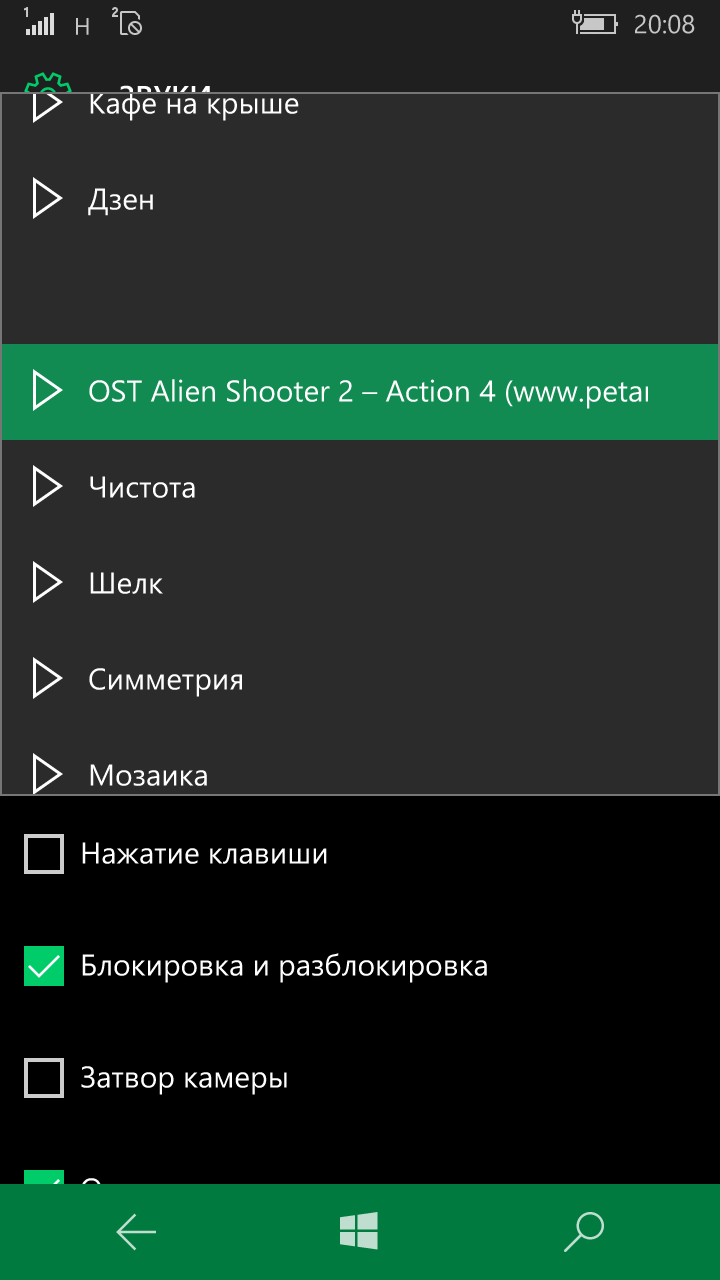
ตัวเลือกที่สอง
Windows 10 Mobile มีอีกหนึ่งตัวเลือกที่ง่ายสำหรับการสร้างเสียงเรียกเข้า เพื่อจุดประสงค์นี้ ระบบจึงมีแอปพลิเคชันที่ติดตั้งไว้ล่วงหน้า เครื่องชงริงโทน (ผู้สร้างเมโลดี้)- สามารถใช้กับเวอร์ชันก่อนหน้าได้ แต่ต้องดาวน์โหลดจาก เก็บ.
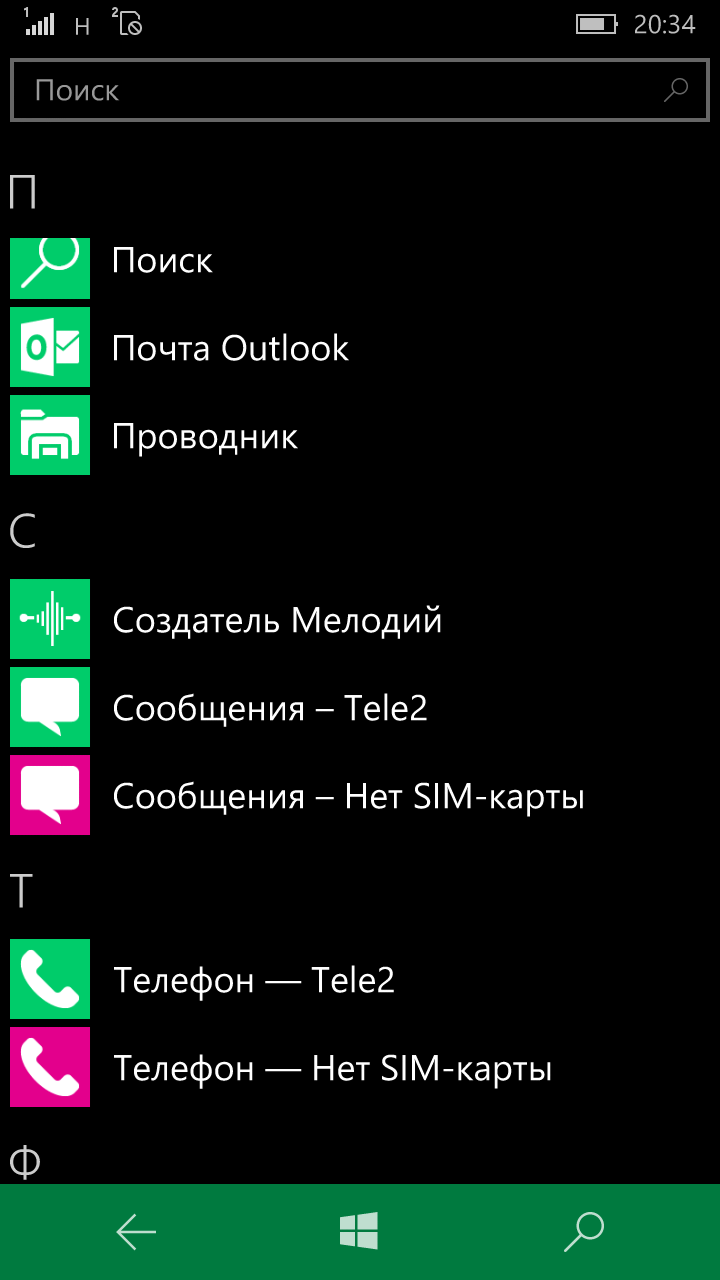
ไปที่แอปพลิเคชัน เครื่องทำเมโลดี้คลิกที่รายการ เลือกเพลง.

เลือกทำนองที่ต้องการแล้วคลิก คุณสามารถใช้แทร็กจากคลังเพลงในสมาร์ทโฟนของคุณเพื่อสร้างเสียงเรียกเข้าได้

ถัดไป มาตราส่วนจะปรากฏขึ้นตรงหน้าคุณ โดยที่เมื่อย้ายจุดสิ้นสุดของกลุ่ม คุณสามารถตัดส่วนใดส่วนหนึ่งขององค์ประกอบออกเพื่อสร้างเสียงเรียกเข้าได้ ความยาวอาจเป็นตั้งแต่วินาทีถึงหนึ่งนาที เลือกส่วนที่คุณต้องการและคลิกที่ไอคอน บันทึกที่ด้านล่างของหน้าจอ เสียงเรียกเข้าจะถูกบันทึก หลังจากนั้นจึงสามารถเลือกเป็นเสียงเรียกเข้าได้ในรายการเมนู เสียง (ตัวเลือก ➜ การปรับเปลี่ยนในแบบของคุณ ➜ เสียง)สำหรับ Windows 10 Mobile และ (การตั้งค่า ➜ เสียงเรียกเข้า+เสียง)สำหรับวินโดวส์โฟน 8.1

เจ้าของสมาร์ทโฟนหลายคนเบื่อหน่ายกับแทร็กที่ติดตั้งในอุปกรณ์โดยผู้ผลิต พวกเขาชอบใช้เสียงเรียกเข้าและเพลงที่สวยงามสำหรับสายเรียกเข้า แน่นอนว่าในยุคสมัยใหม่ อุปกรณ์เคลื่อนที่โอ้มีไฟล์เพลงมาตรฐานมากมาย แต่เจ้าของโทรศัพท์สมัยใหม่ก็อาจไม่ชอบมันเช่นกัน
วิธีตั้งเสียงเรียกเข้าบน Windows Phone ด้วยตัวเอง
ผู้ใช้คิดว่าพวกเขาสามารถเลือกแทร็กที่ต้องการและดาวน์โหลดได้ แต่ปรากฎว่าไม่ใช่ทุกทำนองที่สามารถเล่นได้ สายเรียกเข้าเนื่องจากปริมาณ ระยะเวลา และพารามิเตอร์อื่นๆ ดังนั้นเจ้าของสมาร์ทโฟนจึงสนใจคำถามนี้: วิธีการตั้งค่าเสียงเรียกเข้า วินโดวส์โฟน ตัวคุณเอง?
คุณสามารถทำกระบวนการนี้ได้ด้วยตัวเอง แต่สิ่งสำคัญคือต้องทำตามขั้นตอนของคำแนะนำสั้น ๆ
ขั้นแรก คุณต้องเลือกแทร็กและตัดแต่งเพื่อให้ขนาดของไฟล์เพลงตรงตามข้อจำกัดของผู้ผลิตอุปกรณ์มือถือ เมื่อต้องการทำเช่นนี้ คุณสามารถใช้อย่างใดอย่างหนึ่ง โปรแกรมฟรีสำหรับตัดต่อไฟล์เสียง (ในอินเตอร์เน็ตก็มีมากมาย แอปพลิเคชันที่คล้ายกัน) ตัวอย่างเช่น Audacity (ต้องใช้ตัวแปลงสัญญาณ LAME):
ไฟล์ที่มีทำนองเพลงที่ได้จะถูกวางไว้บนเดสก์ท็อปของคอมพิวเตอร์ของคุณ (แล็ปท็อป) ควรคัดลอกไปยังโทรศัพท์ของคุณ
วิธีตั้งเสียงเรียกเข้าบน windows phone จากคอมพิวเตอร์ (แล็ปท็อป)
ควรจำไว้ว่าก่อนที่จะติดตั้งเสียงเรียกเข้าบนโทรศัพท์ Windows จากคอมพิวเตอร์ (แล็ปท็อป) อุปกรณ์เหล่านี้ควรเชื่อมต่อด้วยสาย USB
ที่สุด ด้วยวิธีง่ายๆการถ่ายโอนแทร็กที่เตรียมไว้ไปยังเสียงเรียกเข้านั้นเกี่ยวข้องกับการย้ายจากโฟลเดอร์แทร็กบนคอมพิวเตอร์ (แล็ปท็อป) ไปยังโฟลเดอร์ "เสียงเรียกเข้า" บนอุปกรณ์มือถือของคุณ ไฟล์เพลงนี้สามารถพบได้ในส่วนปรับแต่งได้ อย่างไรก็ตาม ยังมีวิธีอื่นอยู่
วิธีเพิ่มเสียงเรียกเข้าให้กับ windows phoneโดยใช้แอพพลิเคชั่นพิเศษ
หากคุณมีแอปพลิเคชันการซิงโครไนซ์ Zune ติดตั้งอยู่ในคอมพิวเตอร์ (แล็ปท็อป) คุณสามารถใช้แอปพลิเคชันดังกล่าวเพื่อคัดลอกทำนองที่เตรียมไว้ไปยังสมาร์ทโฟนของคุณได้ ในการทำเช่นนี้คุณควร:
- ดาวน์โหลด Zune.dll
- เลือกตัวเลือก "คอลเลกชัน" จากนั้นเลือก "เพลง"
- ตามค่าเริ่มต้น โฟลเดอร์ชื่อ "เพลงของฉัน" จะปรากฏขึ้น
- หากต้องการคัดลอกไฟล์เพลงที่ต้องการ ให้คลิกซ้ายที่ไฟล์นั้น เมาส์คอมพิวเตอร์และโอนไปที่ไอคอนโทรศัพท์ การบันทึกจะเกิดขึ้นโดยอัตโนมัติ
เมื่อใช้ในการฟังเพลงบนคอมพิวเตอร์ โปรแกรมไอทูนส์จากนั้นด้วยความช่วยเหลือคุณสามารถตอบคำถามวิธีเพิ่มเสียงเรียกเข้าลงในโทรศัพท์ Windows ได้ ในการทำเช่นนี้คุณต้องมี:
- เลือกแทร็กใน iTunes
- ในเมนู "ไฟล์" เลือก "รับข้อมูล"
- คลิก "ประเภท"
- เพิ่มแทร็ก
- คลิก "ตกลง"
วิธีตั้งเสียงเรียกเข้าบน windows phone 10จากไฟล์เพลงที่เสร็จแล้ว
มีไฟล์เพลงสำเร็จรูปมากมายสำหรับตั้งเป็นเสียงเรียกเข้าสำหรับ Windows Phone 10 ผู้ใช้สามารถเลือกตัวเลือกที่ต้องการจากรายการแทร็กที่ค่อนข้างใหญ่แล้วคัดลอกไปยังอุปกรณ์ของตน หรือก่อนที่จะตัดทำนองของตัวเองเขาสามารถตรวจสอบได้ว่ามีเพลงสำเร็จรูปอยู่หรือไม่ Zedge แอปพลิเคชันสำหรับสร้างเสียงเรียกเข้าสำหรับ Windows Phone จะช่วยในเรื่องนี้ หากยังไม่ได้ติดตั้งบนสมาร์ทโฟนของคุณ คุณสามารถค้นหาได้ในร้านค้าแอปพลิเคชันสำหรับอุปกรณ์มือถือ และติดตั้งลงในอุปกรณ์มือถือของคุณ
มีคำแนะนำง่ายๆ ที่จะบอกวิธีติดตั้งเสียงเรียกเข้าบน Windows Phone 10 โดยใช้ Zedge ทีละขั้นตอน:
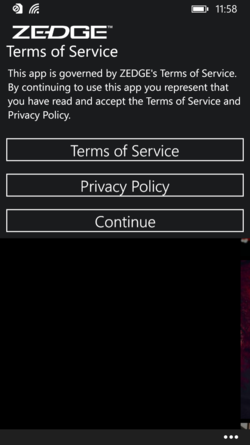
วิธีเปลี่ยนเสียงเรียกเข้าบน windows phoneโดยใช้ทำนองที่สร้างขึ้น
หากคุณไม่ชอบการเรียบเรียงที่เสร็จแล้ว คุณสามารถเรียนรู้วิธีเปลี่ยนเสียงเรียกเข้าบนโทรศัพท์ Windows โดยใช้แทร็กที่สร้างบนคอมพิวเตอร์ได้จากคำแนะนำต่อไปนี้:
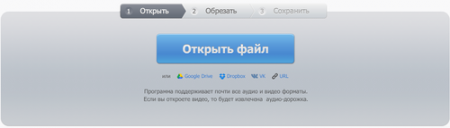
แน่นอนคุณสามารถสมัครได้เช่นกัน โปรแกรมพิเศษสำหรับการตัดแต่งแทร็ก แต่คุณภาพของทำนองดังกล่าวมักจะต่ำ และเมื่อใช้วิธีการที่อธิบายไว้ข้างต้นเจ้าของอุปกรณ์จะได้รับแทร็กคุณภาพสูงที่ไม่ซ้ำใครซึ่งเขาสามารถติดตั้งได้ สายเรียกเข้า- หากจำเป็นสามารถเปลี่ยนได้โดยใช้คำแนะนำเดียวกัน
บ่อยครั้งเมื่อซื้อ โทรศัพท์ใหม่ Nokia Lumia ผู้คนต่างสงสัยว่า วิธีการตั้งค่าเสียงเรียกเข้าของคุณเองเพราะโดยปกติแล้วโทรศัพท์ทุกรุ่นจะมีฟังก์ชั่นนี้และคุณสามารถใช้งานได้ตามต้องการซึ่งไม่สามารถพูดถึงระบบปฏิบัติการ Windows Phone ได้ เมื่อเปิดรายการพร้อมท่วงทำนองที่สามารถตั้งเป็นเสียงเรียกเข้าได้คุณจะเห็นเฉพาะเพลงมาตรฐานที่อาจไม่ถูกใจทุกคน
เมื่อซื้อโทรศัพท์ Lumia ด้วยเงินจำนวนนั้น คุณจะคาดหวังมากขึ้นเสมอ เนื่องจากโทรศัพท์มีการออกแบบที่น่าดึงดูด อินเทอร์เฟซที่ยอดเยี่ยม และทุกอย่างทำในนั้นเพื่อที่เราจะได้ใส่ใจกับพวกเขา
แต่ตามกฎแล้วใน Windows Phone มีข้อ จำกัด หลายประการที่ทุกคนไม่ชอบและไม่ใช่ทุกคนที่รู้เกี่ยวกับข้อเหล่านี้ คุณสามารถอ่านเกี่ยวกับสิ่งนี้ได้ในบทความ “?” อีกทั้งบางคนอาจทราบด้วยว่าระบบปฏิบัติการสามารถถูกแฮ็กได้ ส่วนการแฮ็กปัจจัยนี้มองว่าเป็นการแก้ไขระบบซึ่งสามารถปลดล็อกข้อจำกัดใน Windows Phone ได้แน่นอน ทำได้ แต่น่าเสียดายที่ยังมีปัญหาอยู่ด้วย ด้วยสิ่งนี้ แต่ถ้าคุณต้องการแฮ็กตัวเองให้อ่าน "" วิธีนี้จะช่วยคุณในการติดตั้งการปลดล็อค ระบบปฏิบัติการซึ่งจะเป็นประโยชน์มาก แต่ไม่ใช่ทุกคนที่ต้องการแฮ็กโทรศัพท์ เพราะไม่เพียงแต่คุณจะต้องดำเนินการแก้ไขเท่านั้น แต่คุณยังต้องรับความเสี่ยงด้วย ซึ่งไม่ใช่ทุกคนจะทำได้
Microsoft ได้สร้างวิธีนี้สำหรับผู้ใช้เพื่อให้ทุกคนสามารถเปลี่ยนทำนองได้ อย่างไรก็ตาม วิธีนี้ยังเหมาะสำหรับ Windows Phone อื่น ๆ และรายการนี้รวมอุปกรณ์ที่เป็นไปได้ทั้งหมด
แต่มีกฎเล็กๆ น้อยๆ ที่ท่วงทำนองต้องปฏิบัติตามและคุณจะดาวน์โหลดลงในการโทร:
ความละเอียดไฟล์ต้องเป็น MP3 หรือ WMA
เพลงจะต้องไม่มีการป้องกัน DRM
ระยะเวลาของเพลงไม่ควรเกิน 40 วินาที
ขนาดของทำนองไม่ควรเกิน 1 MB
หากทำนองที่คุณดาวน์โหลดไม่ตรงกับจุดใดจุดหนึ่งก็จะไม่ทำงาน
การสร้างทำนอง:
สำหรับฉันดูเหมือนว่าไม่ใช่ทุกคนที่จะชอบการแก้ไขไฟล์เพลง แต่ถ้าคุณต้องการใส่เสียงเรียกเข้าบน Windows Phone คุณจะต้องค้นหาทำนองที่เหมาะสมสำหรับตัวคุณเองและตัดแต่งเพื่อให้ตรงตามทุกจุดที่อธิบายไว้ข้างต้น
เว็บไซต์ mp3cut.ru เหมาะสำหรับเรื่องนี้ ซึ่งเมื่อไม่มีเครื่องมือแก้ไขหรือขยะอื่น ๆ จะช่วยให้คุณสามารถตัดเสียงเรียกเข้าได้ สิ่งสำคัญคืออย่าลืมว่าทำนองควรมีความยาวเพียง 40 วินาทีและมีขนาดไม่เกิน 1 MB
การซิงโครไนซ์เสียงเรียกเข้ากับ Windows Phone:
สมมติว่าเราได้เตรียมทำนองไว้แล้วและพร้อมแล้ว ตั้งเสียงเรียกเข้าบน Windows Phone- ในการดำเนินการนี้ ให้เปิดโปรแกรม จากนั้นเพียงเชื่อมต่อโทรศัพท์ของคุณผ่าน USB เข้ากับคอมพิวเตอร์ของคุณ ลากทำนองเข้าไปในโปรแกรม มันจะปรากฏขึ้นตรงนั้น และในกรณีของฉัน มันจะเป็น "เสียงเรียกเข้า":
คลิกขวาที่ไฟล์แล้วเลือก "แก้ไข"
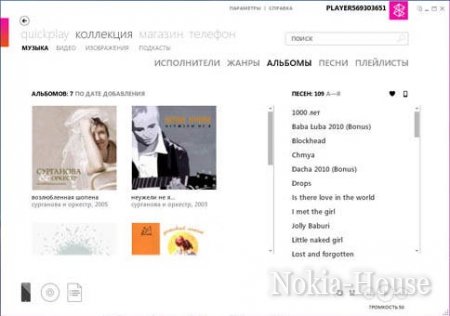
หลังจากคลิกปุ่ม "แก้ไข" อย่างที่คุณเห็นหน้าต่างจะปรากฏขึ้นซึ่งคุณสามารถแก้ไขข้อมูลเกี่ยวกับทำนองเพลงได้กล่าวคือใส่ชื่อที่ต้องการเขียนศิลปินที่ทำทำนองนี้และข้อมูลอื่น ๆ แต่สิ่งที่สำคัญที่สุด จะเป็นฟิลด์ "ประเภท" ในนั้น คุณต้องป้อน "เสียงเรียกเข้า" โดยไม่ต้องใส่เครื่องหมายคำพูด โดยพื้นฐานแล้วเหมือนกับในภาพหน้าจอ จากนั้นกด Enter หรือเพียงคลิกที่ "ตกลง"
ถัดไป เพียงซิงโครไนซ์ทำนองกับอุปกรณ์ของคุณ โดยคลิกขวาที่ไฟล์แล้วเลือก “ซิงโครไนซ์กับ (รุ่นโทรศัพท์)” โดยที่ (รุ่นโทรศัพท์) คือรุ่นโทรศัพท์ของคุณที่คุณต้องการใส่ทำนอง . หลังจากซิงโครไนซ์เสียงเรียกเข้าแล้ว คุณจะพบมันในรายการเสียงเรียกเข้าบนพื้นหลังอัจฉริยะของคุณ กล่าวคือ ถ้าคุณไปที่ “การตั้งค่า -> เสียงเรียกเข้า+เสียง -> เสียงเรียกเข้า”
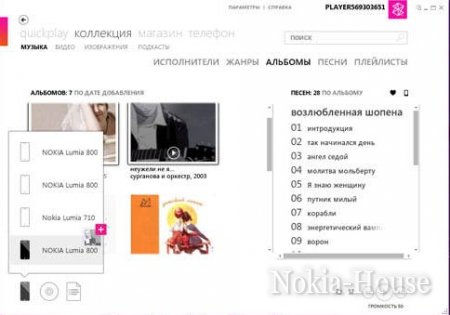
อย่างที่คุณเห็น ทำนองของคุณควรอยู่ใต้แผนผัง "กำหนดเอง" แต่เป็นที่น่าสังเกตว่าวิธีนี้ใช้ได้กับ Windows Phone Mango และทุกสิ่งที่กล่าวมาข้างต้นเท่านั้น
วิธีการตั้งค่าเสียงเรียกเข้าใน Windows Phone 8
ทุกอย่างที่นี่เรียบง่ายกว่าระบบปฏิบัติการเวอร์ชันก่อนหน้ามาก เพราะคราวนี้คุณไม่จำเป็นต้องตัดเพลงเพราะ... โยนทิ้งก็ได้หากต้องการตั้งค่าเสียงเรียกเข้าสำหรับ Windows Phone 8 คุณต้องเชื่อมต่อโทรศัพท์ของคุณผ่าน USB เข้ากับคอมพิวเตอร์ของคุณไปที่โฟลเดอร์ เสียงเรียกเข้าและคัดลอกทำนองที่คุณต้องการลงไป หลังจากนั้นคุณสามารถยกเลิกการเชื่อมต่อโทรศัพท์จากคอมพิวเตอร์และตั้งค่าทำนองที่คุณต้องการผ่านการตั้งค่า
หากคุณมีคำถามเพิ่มเติมเกี่ยวกับ " วิธีตั้งเสียงเรียกเข้าบน Windows phone"ถามพวกเขาในความคิดเห็นฉันยินดีที่จะตอบพวกเขาให้คุณ
มันง่ายมาก
